Cara Memperbaiki Masalah Starfield Freezing, Crashing & Stuttering di PC Windows
Diterbitkan: 2023-12-31Apakah Starfield membeku di Windows 11/10?Jangan khawatir, berikut beberapa solusi untuk mengatasi masalah tersebut dengan mudah & cepat.
Game Starfield baru saja dirilis, dan jika Anda ingin memainkannya tanpa masalah, Anda harus memiliki spesifikasi sistem tingkat tinggi. Meskipun Starfield memiliki sistem dengan spesifikasi tinggi, namun masih ada kemungkinan macet atau crash total. Karena ini adalah game yang baru dirilis, game ini belum dioptimalkan untuk memberikan pengalaman bermain game sebaik mungkin. Oleh karena itu, dalam postingan kali ini, kami akan menyajikan solusi untuk memperbaiki masalah seperti Starfield freeze, crash, atau stuttering.
Sebelum kita mulai
Penting untuk dicatat bahwa Starfield memiliki persyaratan yang cukup tinggi untuk sistem Anda, terutama jika dibandingkan dengan sistem lainnya. Oleh karena itu, jika Anda sering mengalami freeze atau crash saat bermain Starfield, salah satu hal pertama yang harus Anda lakukan adalah menentukan apakah komputer Anda mampu memenuhi persyaratan sistem minimal untuk game tersebut atau tidak. Ada kemungkinan Anda perlu meningkatkan perangkat keras agar Starfield berfungsi dengan baik jika sistem Anda berada di bawah atau hanya memenuhi persyaratan. Oleh karena itu, Anda harus memastikan bahwa Anda memenuhi persyaratan minimum untuk game tersebut.
Berikut adalah persyaratan sistem minimum dan yang direkomendasikan:
Persyaratan Minimal:
Sistem Operasi: versi Windows 10
Memori: 16 GB
DirectX: Versi 12
Prosesor: Intel Core i7 – 6800K, AMD Ryzen 5 2600X
Grafik: NVIDIA GeForce 1070 Ti, AMD Radeon RX 5700
Penyimpanan: Ketersediaan ruang 125 GB
Persyaratan yang Direkomendasikan:
Sistem Operasi: Windows 10 atau Windows 11
Memori: 16 GB
DirectX: Versi 12
Prosesor: Intel i5 10500K, AMD Ryzen 5 3600X
Grafik: NVIDIA GeForce RTX 2080, AMD Radeon RX 6800 XT
Penyimpanan: 125 GB Ruang yang tersedia
Solusi untuk Memperbaiki Starfield Freezing, Crashing, atau Stuttering Pada Windows 10, 11
Berikut adalah beberapa solusi yang telah dicoba dan diuji yang dapat Anda gunakan untuk mengatasi pembekuan Starfield di Windows 10, 11. Namun, Anda tidak perlu mencoba semuanya, cukup kerjakan masing-masing solusi, dan pilih salah satu yang paling berhasil. untukmu. Sekarang, tanpa basa-basi lagi, mari kita mulai!
Solusi 1: Luncurkan Starfield sebagai Admin
Starfield tidak akan berjalan dengan benar jika Anda tidak memiliki hak administrator, yaitu izin yang memungkinkan Anda melakukan tindakan apa pun yang diperlukan game di komputer Anda. Untuk menentukan apakah hal ini terjadi pada Anda atau tidak, Anda dapat mencoba menjalankannya sebagai administrator: Untuk melakukannya, ikuti langkah-langkah di bawah ini:
- Klik kanan ikon Steam yang terletak di desktop Anda, lalu pilih Properties.
- Klik pada tab “ Kompatibilitas ”. Pastikan opsi yang bertuliskan “ Jalankan program ini sebagai administrator ” dicentang.
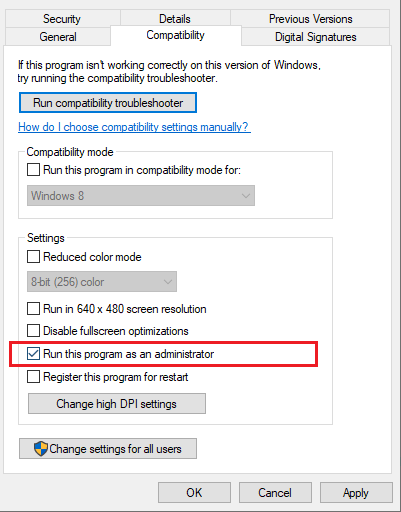
- Untuk menyimpan perubahan, klik tombol Terapkan, lalu tombol OK .
Sekarang, buka Starfield dengan izin administrator, dan periksa apakah Starfield terus macet atau mogok. Jika Starfield membeku di Windows 10, 11 terus berlanjut, coba perbaikan berikutnya.
Baca Juga: Cara Memperbaiki Masalah Gagap Warisan Hogwarts di PC
Solusi 2: Memverifikasi File Game
Memiliki file game yang rusak atau rusak mungkin juga menyebabkan Starfield mogok atau macet di PC Windows. Oleh karena itu, kami menyarankan untuk memeriksa file game untuk memastikan tidak ada file yang rusak atau rusak di dalam game. Untuk memverifikasi file game, ikuti langkah-langkah berikut:
- LuncurkanSteam dan buka Perpustakaandari menu.
- Klik kanan padaStarfield , lalu pilih Propertiesdari menu konteks.
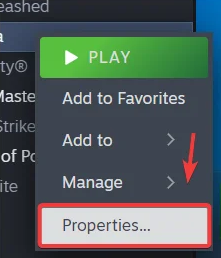
- Temukan bagian File yang diinstal di sisi kiri layar, lalu klik tombol Verifikasi integritas file game . Proses verifikasi akan berlangsung. Tunggu selesainya tugas.
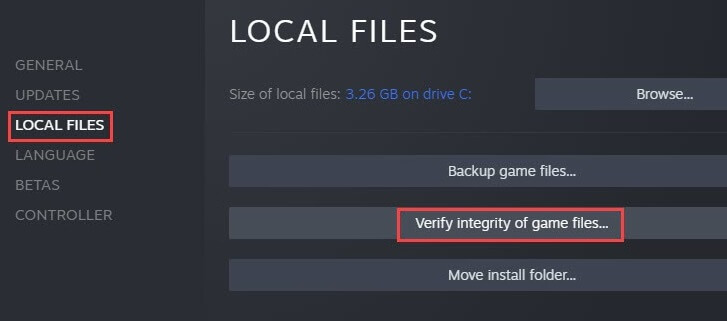
Langkah selanjutnya adalah memulai permainan dan melihat apakah masalahnya masih ada atau tidak. Jika Starfield terus mogok di PC, coba solusi lain.

Baca Juga: Cara Memperbaiki Masalah Elden Ring FPS Drop dan Stuttering
Solusi 3: Memperbarui Driver Grafis
Jika metode yang dibagikan di atas tidak membantu Anda menyelesaikan Starfield yang mogok di PC Windows, Anda dapat mencoba yang ini. Driver grafis yang ketinggalan jaman terutama bertanggung jawab atas pembekuan game dan masalah kegagapan. Oleh karena itu, untuk memperbaiki masalah ini, kami menyarankan untuk memperbarui driver grafis yang sudah usang, hilang, atau rusak.
Anda dapat menggunakan Win Riser Driver Updater untuk menginstal semua driver yang tersedia dengan cepat hanya dengan beberapa klik mouse. Win Riser secara otomatis mendeteksi sistem Anda dan memberi Anda driver baru atau yang diperlukan. Alat utilitas pembaruan driver hanya menyediakan driver yang telah diuji dan diverifikasi WHQL. Pemindaian driver terjadwal, wizard pencadangan & pemulihan, pembaruan sistem otomatis, dukungan teknis 24/7, dan penguat kinerja adalah fitur tambahan yang ditawarkan oleh Win Riser.
Di bawah ini cara update driver GPU dengan Win Riser Driver Updater:
- Dari tombol di bawah, unduh dan instal Win Riser secara gratis.
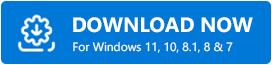
- Setelah berhasil diinstal, buka Win Riser di PC Anda dan biarkan perangkat Anda memindai driver yang bermasalah.
- Periksa hasil pemindaian dan klik tombol Perbaiki Masalah Sekarang .
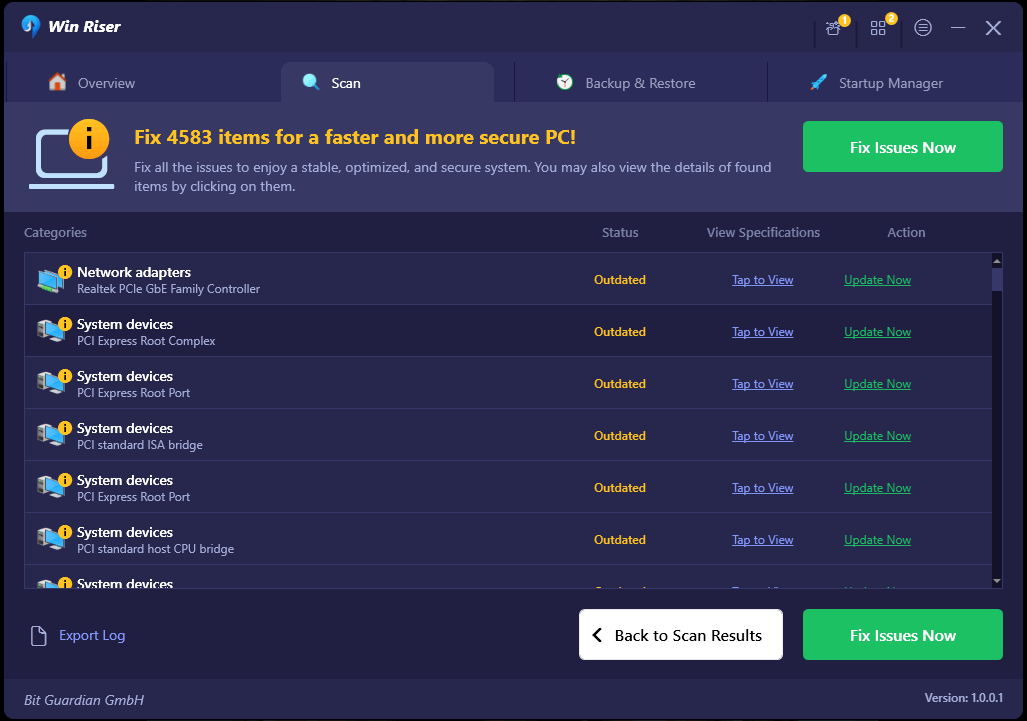
Itu saja! Sekarang, Win Riser Driver Updater secara otomatis menginstal semua pembaruan driver yang tertunda pada PC Anda termasuk driver grafis. Lihat betapa sederhana dan cepatnya melakukan pengunduhan driver. Setelah semuanya selesai, cukup restart perangkat Anda untuk menerapkan pembaruan terkini.
Baca Juga: Cara Memperbaiki Masalah Overwatch Stuttering di Windows
Solusi 4: Matikan Fitur Steam Overlay
Ada kemungkinan bahwa frame rate yang buruk atau masalah kinerja seperti macet atau mogok mungkin terjadi jika Anda mengaktifkan Steam Overlay. Hal ini berpotensi menyebabkan sistem Anda memerlukan sumber daya tambahan. Menonaktifkan Overlay adalah pilihan lain yang harus dipertimbangkan. Untuk melakukannya, ikuti langkah-langkah di bawah ini:
- Luncurkan Steam dan pilih Pengaturan.
- Lalu, buka tabIn-Game dan hapus centang pada kotak yang terletak di sana.Untuk menyimpan perubahan, klik tombol OK .
Setelah selesai, uji masalahnya untuk melihat apakah Starfield terus membeku. Sayangnya, jika masalah terus berlanjut, lanjutkan ke solusi berikutnya.
Solusi 5: Instal Starfield pada Solid-State Drive (SSD)
Instalasi Starfield memerlukan penggunaan solid-state drive (SSD), karena game ini memiliki persyaratan yang sangat tinggi untuk PC. Jika game Starfield Anda sering macet atau mogok, penting bagi Anda untuk memastikan bahwa game tersebut diinstal pada solid-state drive (SSD) dan bukan pada hard disk drive (HDD). Silakan buka Task Manager untuk menentukan drive mana yang telah Anda tetapkan:
- Dengan mengklik kanan taskbar di Windows, Anda dapat memilih opsi Task Manager .
- Pertama, pilih ikon kedua, yaitu ikon Performance, lalu centang opsi Type.
Menginstal Starfield pada solid-state drive (SSD) Anda sangat disarankan jika Anda ingin memastikan bahwa Anda memiliki pengalaman bermain game sebaik mungkin dan bahwa Anda bebas dari ketidaknyamanan karena seringnya macet dan mogok.
Baca Juga: Cara Memperbaiki Blender Terus Crash Windows 10, 11
Cara Memperbaiki Pembekuan Starfield di Windows 10, 11: Dijelaskan
Dengan menggunakan salah satu solusi yang disediakan dalam panduan pemecahan masalah ini, Anda dapat dengan mudah memperbaiki masalah game yang macet, mogok, atau tersendat pada PC Windows. Semoga informasi yang dibagikan dalam postingan ini dapat membantu Anda mengatasi masalah pembekuan Starfield.
Silakan beri tahu kami di bagian komentar di bawah jika Anda memiliki pertanyaan atau saran lebih lanjut mengenai hal yang sama. Selain itu, untuk informasi lebih lanjut terkait teknologi, Anda dapat berlangganan Buletin kami dan mengikuti kami di Media Sosial.
